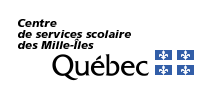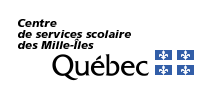Description de l'autoformation
Cette autoformation permet aux nouveaux édimestres de l'intranet de s'approprier les connaissances nécessaires à la bonne gestion des documents et des publications dans leur site de diffusion de l'int...
Cette autoformation permet aux nouveaux édimestres de l'intranet de s'approprier les connaissances nécessaires à la bonne gestion des documents et des publications dans leur site de diffusion de l'intranet. Les édimestres sont des personnes travaillant dans les services administratifs et sont ciblées par leur gestionnaire pour déposer des documents finaux et diffuser de l'information sous forme d'actualités. Dans cette autoformation, vous apprendrez les bonnes pratiques de gestion documentaire dans l'intranet ainsi que la marche à suivre pour publier des actualités À la Une et À lire. 1. Vous aurez des capsules à écouter, des procédures à lire et des questions à répondre. 2. Comme activité synthèse, vous aurez quelques tâches à réaliser dans le site de formation Test-Edimestres.3. Vous aurez ensuite un court rendez-vous virtuel avec l'une des conseillères de l'équipe d'accompagnement de la gouvernance de l'information pour poser vos questions et pour confirmer l'obtention de vos accès à l'intranet.Durée totale estimée à 90 min.Références : Ressources dédiées aux édimestres
+ Détails
|
|
Section 1 - Modifier une page fixe
À LIRE Section 1 - Modifier une page fixe Chaque service administratif gère une section de l'intranet composée de plusieurs pages. Voici quelques consignes pour la gestion des pages fixes de l'intrane...
À LIRE Section 1 - Modifier une page fixe Chaque service administratif gère une section de l'intranet composée de plusieurs pages. Voici quelques consignes pour la gestion des pages fixes de l'intranet.
Les pages fixes servent à présenter de l’information plus pérenne et à contextualiser les documents qui sont placés en liens. Prenez note que tout le contenu affiché sur les pages (fixes ou actualités) est accessible par l'ensemble du personnel.Pour connaitre les WebParts à utiliser pour diffuser un document, cliquer ici. Aucun document ne doit être déposé sur les pages fixes. Consulter l'historique des versions d'une page dans le menu Détails de la page. Il est possible de restaurer une version antérieure d'une page si des modifications indésirables ont été apportées. Il est important de toujours republier ou sauvegarder en brouillon les pages que l’on modifie.Pour demander l’ajout de pages fixes, utilisez ce formulaire OMNI. Voici la procédure pour obtenir un lien de partage d'un document.Voici la procédure pour ajouter un document dans le WebPart Liens rapides.
Gérer la page Équipe de son service Bien que l'uniformisation des pages Équipe soit souhaitée, il vous sera possible d’ajouter ou de retirer des personnes. Nous vous encourageons à faire cette opération régulièrement afin que l’information soit toujours juste et valide.
Référez-vous au schéma d'architecture des pages fixes des services.
+ Détails
|
|
Section 2 - Déposer un document dans une bibliothèque
À LIRESection 2 - Déposer un document dans une bibliothèqueLes documents sont déposés dans l’une des 2 bibliothèques : T...
À LIRESection 2 - Déposer un document dans une bibliothèqueLes documents sont déposés dans l’une des 2 bibliothèques : Tout le personnel et Gestionnaires. Il faut créer une copie du document à diffuser qui se trouve dans le portail d‘équipe (ou dans un autre répertoire temporaire). Les documents déposés dans l’intranet peuvent être en PDF ou dans un autre format. Les visiteurs de l’intranet ne peuvent pas modifier les documents, même si ceux-ci sont en format PPTx ou Word. Cibler la bibliothèque selon la sensibilité de l’information. Attention! Un document déposé dans la bibliothèque Gestionnaires est quand même accessible à tous les édimestres de ce service. Aucun document contenant des renseignements personnels ne doit se trouver sur l’intranet. Dans la bibliothèque choisie, cibler le dossier qui se rattache le plus au sujet du document et l’y déposer. Ne pas créer de dossiers dans les bibliothèques. Voici la procédure illustrée pour déposer un document. Il existe une corbeille dans l'intranet, voici comment y accéder.
+ Détails
|
|
Section 3 - Remplacer un document existant
À LIRESection 3 - Remplacer un document existant en préservant le lien de partageUne fois qu'un document est déposé dans l'intra...
À LIRESection 3 - Remplacer un document existant en préservant le lien de partageUne fois qu'un document est déposé dans l'intranet et que son lien a été partagé sur une page, il est possible que vous ayez à mettre à jour la version du document. Afin que le lien de partage demeure intact, il ne faut pas que son nom change. Pour se faire, suivez la démarche proposée. Modifier le document de travail dans son portail d’équipe et générer un PDF portant le même nom que le document déjà présent dans l’intranet. Cibler la bibliothèque et le dossier où se trouve le document d’origine, puis charger le nouveau document bien renommé. Une fenêtre apparait et demande de choisir entre Conserver les deux ou Remplacer le document existant. Choisir l'option de remplacement.Voici la procédure illustrée pour déposer une nouvelle version d'un document.
+ Détails
|
|
3.1 - Déposer un document dans une bibliothèque de l'intranet
À écouter Visionnez cette capsule qui vous sera utile pour la réalisation de la tâche #1.
|
05:25 |
3.2 - Générer une copie PDF d'un document du portail
À écouter Cette action est nécessaire au dépôt d'un document dans l'intranet. ...
À écouter Cette action est nécessaire au dépôt d'un document dans l'intranet.
+ Détails
|
01:34 |
3.3 - Question : Où déposer les documents dans l'intranet?
Au besoin, relire le contenu de la section 2.
|
|
3.4 - Tâche #1 à réaliser dans l'espace de formation Test-Édimestres
Tâche d’appropriation #1Déposer et remplacer un document Accédez à l'espace de formation Test-Édimestres. Pratiquez le cycle d’actions de dépôt d’un document* dans l’intranet. Pui...
Tâche d’appropriation #1Déposer et remplacer un document Accédez à l'espace de formation Test-Édimestres. Pratiquez le cycle d’actions de dépôt d’un document* dans l’intranet. Puis, remplacez le document par une version modifiée, en conservant le même lien du document.
*Attention de choisir un document vierge que vous nommerez ainsi : prenom_nom_TEST
+ Détails
|
|
Section 4 - Gérer les tâches À faire
À LIRESection 4 - Gérer les tâches À faire Le SSGC diffuse L’hebdo des services 2 fois par semaine à tous les gestionnaires. Seuls les secrétaires et gestionnaires autorisés peuvent ajouter des artic...
À LIRESection 4 - Gérer les tâches À faire Le SSGC diffuse L’hebdo des services 2 fois par semaine à tous les gestionnaires. Seuls les secrétaires et gestionnaires autorisés peuvent ajouter des articles dans le fichier de suivi de l’hebdo. Les Consignes pour les tâches À faire sont disponibles dans l’intranet. Il est important d'ajouter un ciblage d’audience dans les tâches À faire. Attention! Il est conseillé d'inclure son propre groupe de sécurité, sinon l’événement ne sera pas visible sur la page d'accueil du service, mais seulement dans la liste complète des À faire, accessible sous le menu déroulant Bibliothèques. Pour modifier, copier ou supprimer des tâches, accéder au menu Bibliothèques de documents et choisir À faire. Se référer à cette procédure.
+ Détails
|
|
4.1 - Tâche #2 à réaliser dans l'espace de formation Test-Édimestres
Tâche d’appropriation #2 Créer un événement À faire Accédez à l'espace de formation Test-Édimestres. Créer un événement À faire en y ajoutant toutes les informations requises. Merci de bien ...
Tâche d’appropriation #2 Créer un événement À faire Accédez à l'espace de formation Test-Édimestres. Créer un événement À faire en y ajoutant toutes les informations requises. Merci de bien vouloir nommer votre À faire : prenom_nom_TEST Accédez à la liste des événements À faire pour en faire la gestion (suppression, copie, modification).
+ Détails
|
|
Section 5 - Publier une actualité à la Une de l'intranet
À LIRE Section 5 - Publier une actualité À la Une de l'intranet Les publications d’actualité à la Une de l’intranet servent à diffuser des informations éphémères comme attirer l’attention sur un ...
À LIRE Section 5 - Publier une actualité À la Une de l'intranet Les publications d’actualité à la Une de l’intranet servent à diffuser des informations éphémères comme attirer l’attention sur un événement, annoncer une nouveauté ou lancer un appel à l’action.
Pour publier une actualité dans l’intranet, il faut d’abord se rendre sur sa page d’accueil de son service. Pour que l’actualité soit visible sur la page d’accueil de l’intranet, elle doit être publiée dans la section À la Une. Les publications dans la section À lire sont uniquement visibles sur la page du service, mais sont accessibles à tous par la recherche. À LIRE : aide-mémoire Où diffuser dans l'intranet?N’utiliser que les modèles enregistrés sur ce site. Si applicable, ajouter un ciblage d’audience à l’aide des groupes de sécurité Microsoft pour que les destinataires visés voient l’information qui les concerne. Si l'actualité s'adresse à tout le personnel, ne pas utiliser le ciblage d'audience. Astuce : indiquer les GS ciblés au bas de l’article. Ne pas oublier d’ajouter le GS-XXX-Equipe de son propre service, autrement l’article ne sera pas visible pour les édimestres du service. Pour qu’une publication retourne en brouillon, il suffit d’ajouter une date d’expiration dans le Détails de la page. La valeur par défaut est de 365 jours.L’historique des modifications est accessible dans les Détails de la page. Il est possible de restaurer une version antérieure. Pour accéder à la liste de toutes les publications du service (actives et en brouillon), cliquer sur Bibliothèques de documents > Pages du site. À partir des pages du site, on peut remettre en brouillon une actualité déjà publiée en la sélectionnant, puis en cliquant sur les trois petits points > Plus > Annuler la publication. Voici la procédure.Pour copier une actualité, il faut l’ouvrir. Puis, cliquer sur le bouton +Créer et choisir Copie d’une actualité. C'est l'unique façon de copier une actualité qui portera la date du jour et non celle de la première parution. e actualité qui portera la date du jour et non celle de la première parution. Modifier ou ajouter un composant web Liens rapides Dans l’actualité, il est possible d’ajouter des liens menant vers des documents déposés dans l’intranet, une autre page de l’intranet ou des sites externes. Il est possible d’appliquer un ciblage d’audience sur chacun des Liens rapides. Cela permet de restreindre la visibilité du « bouton » qui pointe vers un document accessible uniquement à des gestionnaires. Voici la procédure pour ajouter un document dans le WebPart Liens rapides.
+ Détails
|
|
À LIRE : Accessibilité vs Visibilité
|
|
5.1 - Publier une actualité dans l'intranet
À écouter Faire l'écoute de cette capsule qui vous sera utile pour réaliser la tâche #3.
|
14:15 |
5.2 - Question : Quelle catégorie d'actualités se trouve sur la page d'accueil de l'intranet?
Au besoin, réviser le contenu de la section 5.
|
|
5.3 - Question : Vrai ou Faux? Ajouter un ciblage d'audience sur une actualité permet de restreindre la visibilité (et non l'accès) à une publication.
Au besoin, réviser le contenu de la section 5.
|
|
5.4 - Question : À quel endroit peut-on gérer toutes les actualités?
Au besoin, réviser le contenu de la section 5.
|
|
5.5 - Tâche #3 à réaliser dans l'espace de formation Test-Édimestres
Tâche d’appropriation #3 Publier une actualité À la Une? Accédez à l'espace de formation Test-Édimestres. Prenez connaissance des conseils figurant dans la publication modèle dif...
Tâche d’appropriation #3 Publier une actualité À la Une? Accédez à l'espace de formation Test-Édimestres. Prenez connaissance des conseils figurant dans la publication modèle diffusée À la Une.Exercez-vous à créer une actualité. (Vous pouvez choisir de recréer une actualité récemment publiée par votre service. À ce moment-là, travailler à deux écrans sera aidant.)N'oubliez pas de modifier les Détails de la page et de tester différents WebParts.?
+ Détails
|
|
Félicitations pour l'accomplissement de ce parcours d'autoformation!
Félicitations! Vous avez terminé votre autoformation!Vous devez maintenant contacter la conseillère pédagogique pour l'informer de l'achèvement de votre autoformation. Une courte rencontre de validati...
Félicitations! Vous avez terminé votre autoformation!Vous devez maintenant contacter la conseillère pédagogique pour l'informer de l'achèvement de votre autoformation. Une courte rencontre de validation des acquis sera à prévoir. À la suite de cet échange virtuel, vous aurez vos véritables accès à l'intranet. Au plaisir de vous rencontrer!
+ Détails
|
|
IMPORTANT : Portail OMNI : Soutien aux édimestres de l'intranet
En tout temps, rejoignez l'équipe de la gouvernance de l'information sur le portail OMNI pour poser vos questions, formuler des demandes et obtenir de l'aide.
|
|
Modèle de formulaire de demande de diffusion sur l'intranet
Modèle de formulaire en vue d'une diffusion sur l'intranet; ce formulaire vous permet de recueillir simplement les informations des membres de votre service en vue d'une publication sur l'intranet. Cl...
Modèle de formulaire en vue d'une diffusion sur l'intranet; ce formulaire vous permet de recueillir simplement les informations des membres de votre service en vue d'une publication sur l'intranet. Cliquer ici pour visualiser ce formulaire. Cliquer ici pour dupliquer ce formulaire afin de le personnaliser et l'exploiter.
+ Détails
|
|